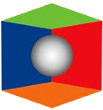Il manuale descrive le modalità di generazione e di gestione degli estratti conto alle Compagnie e ai Produttori e dei relativi pagamenti in funzione del modo in cui vengono pagate le provvigioni.
Anagrafiche COMPAGNIE e PRODUTTORI: dati essenziali per l’ECONTO
Nelle anagrafiche delle Compagnie e dei Produttori è necessario valorizzare i seguenti campi:
- RITENUTA D’ACCONTO, indicando la percentuale dell’eventuale ritenuta d’acconto da calcolare nella contabilizzazione dei titoli;
- TIPO PAGAMENTO, scegliendo l’opzione 30 (05); questo dato è indispensabile affinché l’estratto conto definitivo generi lo SCOPERTO, elemento contabile indispensabile alla registrazione in IAssicur dell’avvenuto pagamento dell’estratto conto.
Nell’anagrafica Compagnia i campi sono così posizionati:
RITENUTA ACCONTO nella sezione “DATI CONTABILI”;
TIPO PAGAMENTO nella sezione “DATI BANCA”;
Nell’anagrafica del Produttore i campi sono entrambi posizionati nella sezione “DATI CONTABILI”.
Ai fini dell’invio via email del foglio cassa giornaliero o dell’estratto conto, nelle anagrafiche vanno compilati anche i seguenti campi (sezione CONTATTI):
EMAIL con il relativo indirizzo di posta ordinaria
EMAIL-PEC con l’indirizzo di posta PEC
INVIO-EMAIL? valorizzandolo con l’opzione SI
L’inserimento di EMAIL e di EMAIL-PEC consente di gestire l’invio della email in fase di generazione del foglio cassa giornaliero e dell’estratto conto e di decidere secondo quale modalità effettuare l’invio.
TESTI da utilizzare nelle comunicazioni
Nell’archivio TESTOSTAMPA (comando CREA TESTOSTAMPA) è possibile predisporre i propri testi personalizzati da utilizzare nelle comunicazioni a Compagnie/Produttori di fogli cassa giornalieri e degli estratti conto.
In particolare, può essere definito:
- Un testo che andrà a stampa sul PDF prima della tabella di riepilogo degli incassi;
- Un testo che potrà essere utilizzato come “corpo” dell’email.
CREA TESTOSTAMPA
Nel campo NOME andrà inserito il nome del testo, in modo tale che sia riconoscibile in fase di selezione;
Nel campo PROGRAMMA andrà inserito il programma ECONTO (310);
Nel campo IPERTESTO, invece, va inserito il testo della comunicazione.
Generazione del foglio cassa giornaliero per le Compagnie
Dal menu CONTABILITA’, FUNZIONI, cliccare sull’opzione “Estratto conto”:
Il programma esploderà la seguente maschera di input dei dati:
- Sezione ECONTO:
Salvo casi particolari, i campi principali vanno valorizzati nel seguente modo:
TIPO = econto;
CONTO: per le COMPAGNIE il conto dovrà essere sempre 28/081 – compagnie e/c mens;
MODALITA’ = standard; la modalità “per gruppo” (compagnia o agenzia) può essere utilizzata in presenza di compagnia IAssicur raggruppate ai fini della comunicazione degli incassi. Per esempio, nel caso di un’agenzia plurimandataria che gestisce polizze di diverse compagnie assicuratrici;
GIORNO: il sistema propone sempre la data odierna;
SELEZIONE CODICI DALL’ARCHIVIO: se il campo non viene valorizzato, allora il programma genererà il foglio cassa giornaliero per tutte le Compagnie per le quali sono stati effettuati incassi nella data prescelta.
Nel caso in cui si volesse, invece, generare il foglio cassa soltanto per una o più Compagnie determinate, allora il campo va valorizzato con l’opzione compagnia (123); in questo modo, verrà automaticamente aperto il campo CODICI, nel cui menu a tendina sarà possibile flaggare le compagnie per le quali si desidera generare il foglio cassa giornaliero:
DATA INIZIO e DATA FINE: nei due campi, che definiscono l’intervallo di tempo per il quale si intende eseguire la funzione, trattandosi di un foglio cassa giornaliero, va inserito il medesimo giorno:
TESTO: nel campo va selezionato il testo che andrà a stampa sul PDF riepilogativo degli incassi;
CEV: il campo consente di filtrare gli incassi in funzione del CEV di appartenenza del CLIENTE; l’opzione va utilizzata se corrisponde all’effettiva esigenza di comunicare alle Compagnie gli incassi di una sola parte dei Clienti;
FIRMA: è possibile inserire, come firmatario della comunicazione, il nominativo di un responsabile che sia stato preventivamente censito nell’archivio COMMERCIALE;
FIRMA SOCIETA’: il campo consente di inserire, dopo la stampa del testo del PDF e prima della tabella riepilogativa degli incassi, la ragione sociale del Broker;
SOLO SCOPERTI?: l’opzione deve essere NO;
SOLO SALDI?: l’opzione deve essere NO;
FORMATO GCASSA?: è il formato comunemente utilizzato che consente di visualizzare su una sola riga tutti i dati relativi al titolo incassato (anagrafici, di rischio assicurativo e contabili); opzione a SI;
NUMERO DELEGATARIA: in presenza di polizze in coassicurazione, l’opzione SI consente di indicare alle coassicuratrici il numero di polizza della delegataria; con l’opzione NO, sarà indicato il numero che contraddistingue il documento di polizza della specifica compagnia per la propria quota parte;
CONTO DI GIRO?: nella creazione del foglio cassa giornaliero, il campo deve essere lasciato VUOTO;
TIPO ECONTO: nelle anagrafiche delle Compagnie è possibile definire una tipologia di estratto conto che le caratterizza (campo COMPAGNIA.TIPO-ECONTO): giorno 10 del mese successivo, decadale, giornaliero e via dicendo. Se il campo viene valorizzato con una di queste opzioni, allora il programma considererà esclusivamente le Compagnie che hanno nella propria anagrafica quella specifica opzione. Se il campo viene lasciato vuoto, allora il programma considererà tutte le Compagnie a prescindere dal tipo di econto che le definisce;
STAMPO IL NUMERO DI FAX?: l’opzione SI consente di stampare sul PDF del foglio cassa il numero di fax della Compagnia cui il foglio cassa si riferisce;
STAMPA BONIFICO?: nella generazione del foglio cassa giornaliero, va scelta l’opzione NO.
La seconda sezione della maschera della funzione CREA ECONTO consente di definire l’output dei risultati estratti e le modalità di invio del foglio cassa alle Compagnie.
Sezione OUTPUT:
MODALITA’ DI STAMPA: l’opzione standard utilizza un modello di base completo di tutti i dati necessari; l’opzione personalizzato consente di scegliere un modello alternativo, per dati o impaginazione, che il Broker ha predisposto in autonomia.
ESTREMI SOCIETA’: l’opzione SI consente di stampare il foglio cassa in PDF sulla propria carta intestata;
STAMPA FRONTE RETRO?: l’opzione SI consente di generare un PDF che, se stampato su cartaceo, non si disporrà una pagina per ogni foglio di carta, ma, appunto, darà la possibilità di stampare in fronte/retro (2 pagine per ogni foglio di carta utilizzato);
INVIO CON EMAIL?: l’opzione SI apre la possibilità di trasmettere il foglio cassa tramite email; ponendo a SI il campo, nella maschera si apriranno automaticamente i seguenti campi aggiuntivi:
- OGGETTO EMAIL: nel campo è possibile definire quale dovrà essere l’oggetto della email; il programma propone di default il seguente: INVIO ESTRATTO CONTO [GIORNO] – [CODICE], dove [GIORNO] indica la data di invio e [CODICE] il codicerecord di IAssicur della Compagnia. Il testo può essere liberamente modificato dall’utente direttamente in maschera al momento dell’esecuzione della funzione;
- TESTO EMAIL: il campo consente di selezionare il TESTOSTAMPA che è stato eventualmente predisposto come “corpo” della email;
- USARE PEC?: l’opzione NO determinerà l’invio da IAssicur tramite l’indirizzo di posta ordinaria configurato a sistema (verificabile con la funzione CREA CONFIGURAMAIL); l’opzione SI, invece, consentirà di effettuare l’invio per mezzo della propria posta PEC, se configurata a sistema (verificare sempre con CREA CONFIGURAMAIL).. Se si decide di inviare con la posta ordinaria, il programma invierà le email agli indirizzi di posta ordinaria indicati nell’anagrafica della Compagnia (campo EMAIL). Se si sceglie di inviare con la posta PEC, il programma invierà una email PEC a tutte le Compagnie che hanno in anagrafica un indirizzo PEC (campo COMPAGNIA.EMAIL-PEC) e una email ordinaria a tutte le Compagnie che hanno solo un indirizzo di posta ordinaria (campo COMPAGNIA.EMAIL);
- ALLEGATO EMAIL: il campo consente di allegare alla email un documento aggiuntivo, per esempio un PDF, inserendolo per trascinamento nell’apposito spazio presente nel campo.
INVIO CON FAX?: il programma consente il processo “fax-to-mail”. A questo scopo è necessario:
- Inserire in anagrafica Compagnia il numero di fax (campo TELEFAX);
- Valorizzare a SI il campo INVIA-FAX? nell’anagrafica della Compagnia;
- Acquistare un servizio esterno da un provider che a fronte dell’invio di una email, automaticamente invii un fax al destinatario;
- Farsi attivare il modulo, gratuito, da Diagramma;
ARCHIVIAZIONE OTTICA?: l’opzione SI consente di archiviare otticamente sotto l’anagrafica della Compagnia il PDF inviato via email. In presenza di sottocartelle di archiviazione, il programma consente di scegliere tra le cartelle disponibili;
FILE PER TRASMISSIONE?: il campo, utilizzato solo per l’estratto conto destinato ai Lloyd’s, va lasciato a NO;
FILE EXCEL STANDARD?:ponendo il campo a SI, unitamente al PDF la funzione genererà anche un file Excel contenente esattamente gli stessi dati del PDF del foglio cassa.
RIEPILOGO DI SINTESI PER FOGLIO CASSA GIORNALIERO
Al di là della descrizione funzionale di dettaglio sopra esposta, l’invio del foglio cassa giornaliero lle Compagnie può ridursi alla valorizzazione dei seguenti campi:
CONTO = 28/081
DATA INIZIO = data odierna
DATA FINE = data odierna
TESTO = il testo da inserire nel PDF del foglio cassa
FORMATO GCASSA? = SI
ESTREMI SOCIETA’? = SI
INVIO CON EMAIL? = SI
TESTO EMAIL = testo da utilizzare per il corpo della email
A conclusione della funzione, il programma mostrerà a video:
- Un link a un PDF cumulativo per tutti i fogli cassa inviati via email (pdf);
- Un link a un PDF cumulativo per tutti i fogli cassa da inviare via posta (pdf); è il caso delle Compagnie alle quali non risulta possibile l’invio via email;
- Un link all’elenco delle email inviate allo scopo di verificare eventuali invii non andati a buon fine (puntamento all’archivio SENDMAILLOG, le email non inviate sono quelle in cui il campo INVIATO? è valorizzato con NO).
Generazione dell’estratto conto periodico definitivo per le Compagnie (giroconto)
Ferme restando le indicazioni del paragrafo precedente, ciò che cambia nella compilazione della maschera della funzione per il caso di estratto conto periodico definitivo è quanto segue:
DATA INIZIO = data inizio periodo da girocontare
DATA FINE = data fine periodo da girocontare
Per esempio: se l’estratto conto definitivo deve essere fornito alla Compagnia con cadenza mensile, allora avremo:
DATA INIZIO = 01/01/2022
DATA FINE = 31/01/2022
Se, invece, l’estratto conto è decadale, allora avremo (esempio):
DATA INIZIO = 01/01/2022
DATA FINE = 10/01/2022
CONTO DI GIRO?: la valorizzazione del campo innesca la movimentazione contabile dell’estratto conto, rendendolo definitivo. Il conto da inserire nel campo è il 28/083 – debiti v/compagnie.
Quando un estratto conto è definitivo, la prima conseguenza è quella che non risulta più possibile incassare un titolo (DSLIP) con una DATACOMPAGNIA <= alla data di chiusura dell’estratto conto.
RIEPILOGO DI SINTESI PER FOGLIO CASSA GIORNALIERO
I campi che è necessario valorizzare sono i seguenti:
CONTO = 28/081
DATA INIZIO = data odierna
DATA FINE = data odierna
TESTO = il testo da inserire nel PDF del foglio cassa
FORMATO GCASSA? = SI
CONTO DI GIRO? = 28/083
ESTREMI SOCIETA’? = SI
INVIO CON EMAIL? = SI
TESTO EMAIL = testo da utilizzare per il corpo della email
ARCHIVIAZIONE OTTICA? = SI, se si desidera conservare il documento inviato alla Compagnia
La conclusione della funzione genererà per ogni Compagnia, oltre a quanto indicato nel paragrafo precedente:
- Un ARTICOLO
- Due PNSER (una di chiusura sul conto 28/081 e l’altra di apertura sul conto 28/083)
- Uno SCOPERTO (il “debito” del Broker verso la Compagnia)
Nello SCOPERTO sono indicati i seguenti dati principali:
CAUSALE = ECONTO vs, CREDITORI
CODICE = la Compagnia cui lo scoperto si riferisce
PRESUNTA = la data di presumibile pagamento dello scoperto
IMPORTO DA REGOLARIZZARE = importo da saldare in pagamento dello scoperto
IMPORTO REGOLARIZZATO = importo pagato (naturalmente a zero nel momento della creazione)
ARTICOLO1 = il codice dell’articolo cui lo scoperto è collegato
Registrazione del pagamento dell’estratto conto della COMPAGNIA – CREA PNPAG
La registrazione del pagamento dell’estratto conto della Compagnia viene effettuata per mezzo della funzione CREA PNPAG; dal menu CONTABILITA’, scegliere FUNZIONI e poi cliccare su “Pagamento Scoperti”:
La maschera della funzione è composta dai seguenti campi:
DATA REGISTRAZIONE: è la data di sistema (non modificabile);
DATA COMPETENZA: è la data di effetto contabile dell’operazione;
MEZZO DI PAGAMENTO: è la modalità con cui viene pagato l’estratto conto; per es.: bonifico;
DESCRIZIONE: è la descrizione dell’operazione contabile; per es.: pagamento e/c Aprile 2022;
CODICE BANCA: è la banca del Broker mediante la quale viene effettuato il pagamento;
NUMASSEGNO: deve contenere il numero dell’assegno per il caso in cui il pagamento venisse effettuato con questo mezzo;
SPESE BANCA: è l’eventuale importo aggiuntivo richiesto dalla banca per l’operazione di bonifico;
SPESE POSTA: è l’eventuale importo aggiuntivo richiesto dalla banca per l’operazione di pagamento;
NUMERO SCOPERTI: è il numero degli SCOPERTI che si intende pagare con la registrazione.
Una volta valorizzati i campi della prima pagina della funzione e premuto sul bottone “Continua”, verrà presentata a video la seconda pagina in cui, per ogni scoperto da pagare, sarà predisposto un box:
SCOPERTO: dal menu a tendina deve essere selezionato lo SCOPERTO, identificabile dall’importo;
PAGAMENTO: deve essere indicata la somma che si intende pagare; per chiudere lo scoperto va imputata l’intera somma del debito;
DIFFERENZA: il campo si valorizza automaticamente e risulta diverso da zero solo nel caso in cui venga imputato nel campo PAGAMENTO un importo diverso da quello da pagare;
ARROTONDARE?: il campo può essere posto a SI nel caso in cui la DIFFERENZA sia diversa da zero;
I campi IMPORTO LORDO R.A., IMPORTO RITENUTA e IMPORTO NON SOGGETTO possono essere lasciati vuoti perché non attinenti al pagamento dello scoperto da estratto conto.
Salvando, l’operazione viene portata a termine, generando:
- Un ARTICOLO;
- Due PNSER (la prima per chiudere il conto 28/083 e la seconda sulla BANCA (conto 08/120) a registrazione dell’avvenuto pagamento.
Viene aggiornato lo SCOPERTO con l’indicazione dell’IMPORTO REGOLARIZZATO e dell’ARTICOLO2 riferito all’operazione di pagamento dell’estratto conto:
La procedura di pagamento dell’estratto conto della Compagnia descritta in questo paragrafo è quella “standard”, cioè a fronte di un estratto conto che:
- abbia come saldo: PREMIO LORDO–PROVVIGIONI BROKER + RITENUTA ACCONTO (se prevista);
- non preveda il pagamento delle provvigioni a mezzo fattura del Broker alla Compagnia.
Per le diverse modalità di gestione dell’estratto conto e del relativo pagamento, la procedura viene illustrata nei paragrafi successivi.
Estratto conto alla COMPAGNIA su SOLO PREMIO LORDO con provvigioni pagate dalla Compagnia senza attura
È il caso delle Compagnie per le quali non conoscete le provvigioni al momento dell’incasso perché vi vengono comunicate tutte insieme alla fine del periodo di estratto conto:
- Incassate tutti i titoli (DSLIP) a provvigione = 0;
- Effettuate l’estratto conto periodico definitivo (CREA ECONTO) con giroconto sul conto 28/083 e generate uno SCOPERTO il cui valore sarà pari all’ammontare del PREMIO LORDO di tutti i titoli incassati nel periodo considerato;
- Con il CREA PNPAG registrate il pagamento dello scoperto;
- Quando la Compagnia vi paga le provvigioni, registrate il movimento contabile con un CREA PN con due PNSER:
Dal menu CONTABILITA’, FUNZIONI scegliete l’opzione “Registrazione Articolo”.
Il programma aprirà la seguente maschera:
Nella sezione “PN” inserite i dati generali del movimento contabile:
DATA REGISTRAZIONE; data odierna non modificabile
DATA DI COMPETENZA: data di effetto contabile della registrazione
CAUSALE: prima nota (18)
CAUSALE COMPAGNIA: campo da non valorizzare
DESCRIZIONE: descrizione dell’operazione contabile; per es.: Pagamento provvigioni e/c Aprile 2022
TIPO INCASSO: la modalità di incasso; per es.: bonifico
Nelle sezioni “PN1” e “PN2” inserite i dati di dettaglio:
PN1 (Entrata banca):
CONTO = 08/120,
CEV = CEV di competenza; in genere CEV = 01
CODICE = inserire il codice BANCA
NUMERO DOCUMENTO: non obbligatorio
DARE/AVERE = DARE
IMPORTO = importo delle provvigioni pagate dalla Compagnia
PN2 (Provvigioni):
CONTO = 42/012,
CEV = CEV di competenza; in genere CEV = 01
CODICE = inserire il codice COMPAGNIA (es.: A1)
NUMERO DOCUMENTO: non obbligatorio
DARE/AVERE = AVERE
IMPORTO = importo delle provvigioni pagate dalla Compagnia
Estratto conto alla COMPAGNIA su SOLO PREMIO LORDO con provvigioni pagate dalla Compagnia con fattura da voi emessa
È il caso delle Compagnie per le quali non conoscete le provvigioni dei titoli e queste vi vengono comunicate successivamente; per il pagamento delle provvigioni dovete emettere apposita fattura alla Compagnia.
- Incassate tutti i titoli (DSLIP) a provvigione = 0;
- Effettuate l’estratto conto periodico definitivo (CREA ECONTO) con giroconto sul conto; 28/083 e generate uno SCOPERTO il cui valore sarà pari all’ammontare del PREMIO LORDO di tutti i titoli incassati nel periodo considerato;
- Con il CREA PNPAG registrate il pagamento dello scoperto;
- Per l’emissione della fattura alla Compagnia per le provvigioni, utilizzate la funzione CREA PNIVA; dal menu CONTABILITA’, FUNZIONI, scegliete l’opzione “Registrazione Articolo IVA”; un ARTICOLO e due PNSER: la prima sul conto 28/085 – compagnia per fattura -in DARE e la seconda sul conto 42/012 – provvigioni da compagnia – in AVERE;
- Al momento del pagamento delle provvigioni da parte della Compagnia, fare un CREA PN: un ARTICOLO e due PNSER: la prima sul conto 08/120 (entrata di banca) in DARE e la seconda sul 28/085 in AVERE.
Dettagli sul punto d) – CREA PNIVA per l’emissione della fattura
Dal menu CONTABILITA’, FUNZIONI, scegliere l’opzione “Registrazione Articolo IVA”:
Per emettere fattura a una Compagnia è necessario aver preventivamente caricato la corrispondente anagrafica nell’archivio CODICE (funzione CREA CODICE); inoltre, per evitare di inserire manualmente i dati relativi ai conti da movimentare nel CREA PNIVA, è opportuno che nel CODICE della Compagnia sia indicato:
CONTO PATRIMONIALE = 28/085 – compagnia per fattura
CONTO DI REDDITO = 42/012 – provvigioni da compagnie
Nella sezione “DATI GENERALI” vanno compilati i seguenti campi:
DATAREG = data di sistema non modificabile
CAUSALE = emis.ne ft (01)
STAMPO FATTURA? = SI
ARCHIVIAZIONE OTTICA? = SI
CODICE = inserire il CODICE riferito alla Compagnia
DATA DOCUMENTO = data di emissione della fattura
TOTALE = importo totale della fattura
DESCRIZIONE = descrizione dell’operazione; per es.: Fattura provvigioni Aprile 2022
DATACOMPETENZA = data contabile dell’operazione
CONDIZIONI PAGAMENTO = voce da menu a tendina
FRAZIONAMENTO PAGAMENTO =voce da menu a tendina
MEZZO DI PAGAMENTO = voce da menu a tendina
Il campo DOCUMENTO (numerazione della fattura emessa) va lasciato vuoto. Il sistema provvederà ad assegnare automaticamente la numerazione progressiva.
Nella sezione “DATI IVA” – blocco RIGA 1 devono essere compilati i seguenti campi:
ALIQUOTA = solitamente opzione “esente IVA”
IMPONIBILE = importo totale della fattura
IVA = zero
Nella sezione “DATI IVA” – blocco RITENUTA”, dobbiamo distinguere due casi, in funzione della presenza o meno della ritenuta d’acconto.
- È presente una ritenuta d’acconto:
RITENUTA = importo della ritenuta d’acconto
RITENUTA (%) = aliquota % della ritenuta
IMPONIBILE LORDO NETTO IVA = importo totale fattura
IMPORTO NON SOGGETTO = zero
- NON è presente una ritenuta d’acconto:
RITENUTA = zero
RITENUTA (%) = non valorizzare
IMPONIBILE LORDO NETTO IVA = importo totale fattura
IMPORTO NON SOGGETTO = zero
Dettagli sul punto e) – CREA PN per la registrazione pagamento della fattura
Quando la Compagnia vi paga la fattura, allora tale pagamento deve essere registrato con un CREA PN. Dal menu CONTABILITA’, FUNZIONI, scegliere l’opzione “Registrazione Articolo”.
Nella sezione “PN” inserite i dati generali del movimento contabile:
DATA REGISTRAZIONE; data odierna non modificabile
DATA DI COMPETENZA: data di effetto contabile della registrazione
CAUSALE: prima nota (18)
CAUSALE COMPAGNIA: campo da non valorizzare
DESCRIZIONE: descrizione dell’operazione contabile; per es.: Pagamento fattura provvigioni provvigioni e/c Aprile 2022
TIPO INCASSO: la modalità di incasso; per es.: bonifico
Nelle sezioni “PN1” e “PN2” inserite i dati di dettaglio:
PN1 (Entrata banca):
CONTO = 08/120,
CEV = CEV di competenza; in genere CEV = 01
CODICE = inserire il codice BANCA
NUMERO DOCUMENTO: non obbligatorio
DARE/AVERE = DARE
IMPORTO = importo delle provvigioni pagate dalla Compagnia
PN2 (Provvigioni):
CONTO = 28/085
CEV = CEV di competenza; in genere CEV = 01
CODICE = inserire il codice COMPAGNIA (es.: A1)
NUMERO DOCUMENTO: non obbligatorio
DARE/AVERE = AVERE
IMPORTO = importo delle provvigioni pagate dalla Compagnia
Estratto conto COMPAGNIA PREMIO – PROVVIGIONI + RITENUTA ACCONTO con fattura alla Compagnia per le provvigioni
E’ il caso delle Compagnie che vogliono l’estratto conto tradizionale (PREMIO LORDO – PROVVIGIONI + RITENUTA D’ACCONTO), ma che richiedono una fattura per il pagamento delle provvigioni:
- Incassare i titoli (DSLIP) comprendendo provvigioni e ritenuta d’acconto
- Effettuate l’estratto conto (CREA ECONTO) con giroconto sul conto 28/083 e generate uno SCOPERTO il cui valore sarà pari all’ammontare di PREMIO LORDO – PROVVIGIONI + RITENUTA ACCONTO di tutti i titoli incassati nel periodo considerato.
- Con il CREA PNPAG effettuate il pagamento dell’estratto conto
- Con il Crea PNIVA emettere la fattura delle provvigioni: un ARTICOLO e due PNSER,
In questo caso specifico, il CODICE della Compagnia cui è destinata la fattura deve essere censito in IAssicur con CONTO PATRIMONIALE = 28/085 e CONTO DI REDDITO = 28/085. In pratica, la fattura si apre e si chiude contabilmente con questa sola scrittura.
Nella sezione “DATI GENERALI” vanno compilati i seguenti campi:
DATAREG = data di sistema non modificabile
CAUSALE = emis.ne ft (01)
STAMPO FATTURA? = SI
ARCHIVIAZIONE OTTICA? = SI
CODICE = inserire il CODICE riferito alla Compagnia
DATA DOCUMENTO = data di emissione della fattura
TOTALE = importo totale della fattura
DESCRIZIONE= descrizione dell’operazione; per es.: Fattura provvigioni Aprile 2022
DATACOMPETENZA = data contabile dell’operazione
CONDIZIONI PAGAMENTO = voce da menu a tendina
FRAZIONAMENTO PAGAMENTO =voce da menu a tendina
MEZZO DI PAGAMENTO = voce da menu a tendina:
Il campo DOCUMENTO (numerazione della fattura emessa) va lasciato vuoto. Il sistema provvederà ad assegnare automaticamente la numerazione progressiva.
Nella sezione “DATI IVA” – blocco RIGA 1 devono essere compilati i seguenti campi:
ALIQUOTA = solitamente opzione “esente IVA”
IMPONIBILE = importo totale della fattura
IVA = zero
Nella sezione “DATI IVA” – blocco RITENUTA”, dobbiamo distinguere due casi, in funzione della presenza o meno della ritenuta d’acconto:
- NON è presente una ritenuta d’acconto:
RITENUTA = zero
RITENUTA (%) = non valorizzare
IMPONIBILE LORDO NETTO IVA = importo totale fattura
IMPORTO NON SOGGETTO = zero
- È presente una ritenuta d’acconto:
RITENUTA = importo della ritenuta d’acconto
RITENUTA (%) = aliquota % della ritenuta
IMPONIBILE LORDO NETTO IVA = importo totale fattura
IMPORTO NON SOGGETTO = zero
In questo caso, ai fini della corretta generazione del PDF della fattura in relazione alla ritenuta d’acconto, è necessario compilare manualmente i campi della “PN1” e della “PN2” nel seguente modo:
PN1:
CONTO = 28/085,
CEV = CEV di competenza; in genere CEV = 01
CODICE = inserire il codice COMPAGNIA (AA01)
NUMERO DOCUMENTO: non obbligatorio
DARE/AVERE = DARE
IMPORTO = importo totale della fattura al lordo della ritenuta
PN2:
CONTO = 28/085
CEV = CEV di competenza; in genere CEV = 01
CODICE = inserire il codice COMPAGNIA (AA01))
NUMERO DOCUMENTO: non obbligatorio
DARE/AVERE = AVERE
IMPORTO = importo totale della fattura al lordo della ritenuta
Foglio cassa giornaliero e Estratto conto del PRODUTTORE
Le modalità di esecuzione della funzione CREA ECONTO per il PRODUTTORE sono del tutto analoghe a quelle descritte per la Compagnia nei precedenti paragrafi 1.3 per il foglio cassa giornaliero e 1.4 per l’estratto conto definitivo con giroconto.
A cambiare sono soltanto i conti di riferimento:
- Il conto da inserire nel campo CONTO della maschera è il 26/069 – produttori e/c mens.
- Il conto da inserire nel campo CONTO DI GIRO? per gli estratti conto definitivi è il 26/067 – produttori
Se il pagamento delle provvigioni del Produttore non richiede il ricevimento di una fattura, allora l’estratto conto viene contabilmente chiuso con la funzione CREA PNPAG (paragrafo 1.5 precedente) sullo SCOPERTO di pertinenza generato dall’estratto conto con giroconto.
Ai casi in cui le provvigioni del Produttore siano pagate con fattura sono dedicati i prossimi paragrafi.
Estratto conto PRODUTTORE che fa uso di fattura per il pagamento delle proprie provvigioni, ma non ha ritenuta di acconto
È necessario creare un’anagrafica nell’archivio CODICE riferita al Produttore con RITENUTA ACCONTO = zero.
Il CONTO PATRIMONIALE e il CONTO DI REDDITO del CODICE dovranno essere valorizzati con il conto 26/065 – Produttore per fattura.
Il pagamento viene effettuato in questo modo:
- Eseguire un crea PNIVA (da menu CONTABILITA’, FUNZIONI scegliere “Registrazione Articolo IVA”), imputando i dati come sotto riportato:
Nella sezione “DATI GENERALI” vanno compilati i seguenti campi:
DATAREG = data di sistema non modificabile
CAUSALE = reg.ne ft (04)
STAMPO FATTURA? = SI
ARCHIVIAZIONE OTTICA? = SI
CODICE = inserire il CODICE riferito al Produttore
DOCUMENTO = inserire il numero della fattura inviata dal Produttore
DATA DOCUMENTO = data di emissione della fattura
TOTALE = importo totale della fattura
DESCRIZIONE= descrizione dell’operazione; per es.: Provvigioni Produttore AA1 – Aprile 2022
DATACOMPETENZA = data contabile dell’operazione
CONDIZIONI PAGAMENTO = voce da menu a tendina
FRAZIONAMENTO PAGAMENTO =voce da menu a tendina
MEZZO DI PAGAMENTO = voce da menu a tendina:
Nella sezione “DATI IVA” – blocco RIGA 1 devono essere compilati i seguenti campi:
ALIQUOTA = solitamente opzione “esente IVA”
IMPONIBILE = importo totale della fattura
IVA = zero
Nella sezione “DATI IVA” – blocco RITENUTA”, non essendo presente alcuna ritenuta, i campi andranno così valorizzati:
RITENUTA = zero
RITENUTA (%) = non valorizzare
IMPONIBILE LORDO NETTO IVA = importo totale fattura
IMPORTO NON SOGGETTO = zero
Avendo configurato correttamente il CODICE del Produttore, non sarà necessario imputare manualmente i dati delle sezioni “PN1” e “PN2”. Il programma scriverà due PNSER sul conto 26/065, codice Produttore, importo totale fattura: la prima in DARE e la seconda in AVERE, chiudendo contabilmente registrazione e pagamento della fattura del Produttore.
- Eseguire il CREA PNPAG per il pagamento dello SCOPERTO relativo all’estratto conto definitivo
Estratto conto PRODUTTORE che fa uso di fattura per il pagamento delle proprie provvigioni e ha ritenuta di acconto
È necessario creare un’anagrafica nell’archivio CODICE riferita al Produttore con indicazione della percentuale di RITENUTA ACCONTO.
Il CONTO PATRIMONIALE e il CONTO DI REDDITO del CODICE dovranno essere valorizzati con il conto 26/065 – Produttore per fattura.
Il pagamento viene effettuato secondo la seguente modalità:
- Eseguire un crea PNIVA (da menu CONTABILITA’, FUNZIONI scegliere “Registrazione Articolo IVA”), imputando i dati come sotto riportato:
DATAREG = data di sistema non modificabile
CAUSALE = reg.ne ft (04)
STAMPO FATTURA? = SI
ARCHIVIAZIONE OTTICA? = SI
CODICE = inserire il CODICE riferito al Produttore
DOCUMENTO = inserire il numero della fattura inviata dal Produttore
DATA DOCUMENTO = data di emissione della fattura
TOTALE = importo totale della fattura
DESCRIZIONE = descrizione dell’operazione; per es.: Provvigioni Produttore AA1 – Aprile 2022
DATACOMPETENZA = data contabile dell’operazione
CONDIZIONI PAGAMENTO = voce da menu a tendina
FRAZIONAMENTO PAGAMENTO = voce da menu a tendina
MEZZO DI PAGAMENTO = voce da menu a tendina
Nella sezione “DATI IVA” – blocco RIGA 1 devono essere compilati i seguenti campi:
ALIQUOTA = solitamente opzione “esente IVA”
IMPONIBILE = importo totale della fattura
IVA = zero
Nella sezione “DATI IVA” – blocco RITENUTA”, non essendo presente alcuna ritenuta, i campi andranno così valorizzati:
RITENUTA = zero
RITENUTA (%) = non valorizzare
IMPONIBILE LORDO NETTO IVA = importo totale fattura
IMPORTO NON SOGGETTO = zero
Poiché è presente una RITENUTA D’ACCONTO, dovranno essere valorizzate le sezioni “PN1” e “PN2”:
PN1:
CONTO = 26/065,
CEV = CEV di competenza; in genere CEV = 01
CODICE = inserire il codice PRODUTTORE (AA01)
NUMERO DOCUMENTO: non obbligatorio
DARE/AVERE = DARE
IMPORTO = importo totale della fattura al lordo della ritenuta
PN2:
CONTO = 26/065 ,
CEV = CEV di competenza; in genere CEV = 01
CODICE = inserire il codice PRODUTTORE (AA01))
NUMERO DOCUMENTO: non obbligatorio
DARE/AVERE = AVERE
IMPORTO = importo totale della fattura al lordo della ritenuta.
- Eseguire il CREA PNPAG per il pagamento dello SCOPERTO relativo all’estratto conto definitivo.